CAD怎么准确移动夹点
在CAD中如果想要利用拖动夹点来改变图形,应该如何精准控制拖动的距离呢?可以使用以下方法来实现:
1.启用对象捕捉(Object Snap):
确保对象捕捉功能已启用。你可以在CAD界面的状态栏下方找到对象捕捉按钮,确保该按钮处于激活状态。
单击对象捕捉按钮,可以打开对象捕捉设置窗口,选择所需的对象捕捉模式。例如,选择"端点"、“中点”、"节点"等。
2.使用拖动命令(MOVE):
输入"MOVE"命令,或者选择CAD界面上的"移动"图标或工具栏按钮。
在命令提示中,选择要移动的对象。
在指定基点(起始点)时,使用对象捕捉功能准确捕捉到夹点(或其他需要参考的点)。
移动鼠标来指定新的位置,但不要点击,只需要将鼠标拖动到新位置。
在命令行中键入坐标或使用基于对象捕捉的参考点来指定精确的新位置。
按下回车键完成移动操作。
3.使用辅助构造线(Construction Line):
使用"XLINE"命令创建一条辅助构造线,从夹点(或其他需要参考的点)延伸到想要移动的对象上。
使用"MOVE"命令选择要移动的对象。
在指定基点时,使用对象捕捉功能准确捕捉到辅助构造线。
将鼠标拖动到新位置,但不要点击。
使用对象捕捉功能准确捕捉到辅助构造线的另一个端点或坐标,作为精确的新位置。
按下回车键完成移动操作。
4. 可以选中图形的其中一个夹点进行拖动,其间有动态数值显示并可以输入指定数据,通过【Tab】键可以在几个可修改数值间切换。
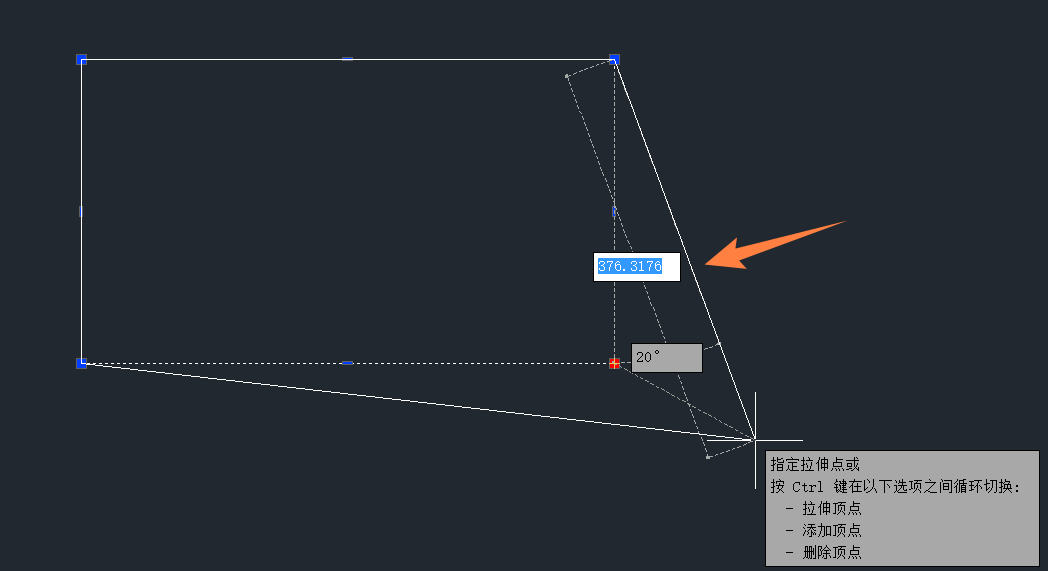
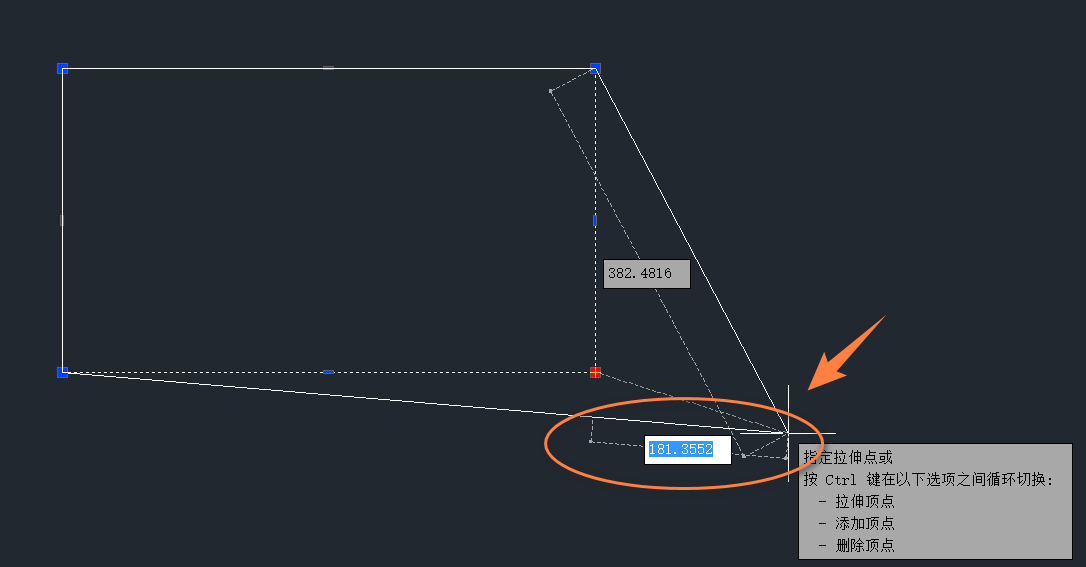
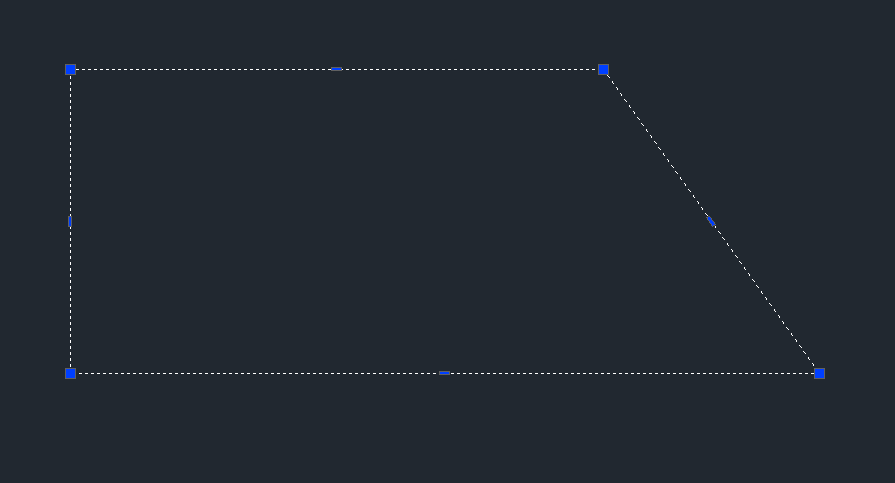
推荐阅读:CAD软件
推荐阅读:国产CAD
·定档6.27!中望2024年度产品发布会将在广州举行,诚邀预约观看直播2024-06-17
·中望软件“出海”20年:代表中国工软征战世界2024-04-30
·2024中望教育渠道合作伙伴大会成功举办,开启工软人才培养新征程2024-03-29
·中望将亮相2024汉诺威工业博览会,让世界看见中国工业2024-03-21
·中望携手鸿蒙生态,共创国产工业软件生态新格局2024-03-21
·中国厂商第一!IDC权威发布:中望软件领跑国产CAD软件市场2024-03-20
·荣耀封顶!中望软件总部大厦即将载梦启航2024-02-02
·加码安全:中望信创引领自然资源行业技术创新与方案升级2024-01-03
·玩趣3D:如何应用中望3D,快速设计基站天线传动螺杆?2022-02-10
·趣玩3D:使用中望3D设计车顶帐篷,为户外休闲增添新装备2021-11-25
·现代与历史的碰撞:阿根廷学生应用中望3D,技术重现达·芬奇“飞碟”坦克原型2021-09-26
·我的珠宝人生:西班牙设计师用中望3D设计华美珠宝2021-09-26
·9个小妙招,切换至中望CAD竟可以如此顺畅快速 2021-09-06
·原来插头是这样设计的,看完你学会了吗?2021-09-06
·玩趣3D:如何使用中望3D设计光学反光碗2021-09-01
·玩趣3D:如何巧用中望3D 2022新功能,设计专属相机?2021-08-10
·CAD如何使图框与布局中的图纸背景相匹配2019-08-19
·在CAD中为什么会特性匹配失效?2024-01-30
·CAD画一个导线点图标的教程2018-12-14
·CAD如何旋转对齐任意角度图形2019-03-20
·CAD布局视口显示空白怎么办2023-06-13
·CAD查看所有的块数量、形状2016-11-28
·CAD怎么将墙体全部填充颜色2016-03-10
·CAD图形导入时遇到的问题以及相关的解决办法2017-10-19














